- Recuperação de Dados
- Recuperação de dados para PC
- Reparação do Sistema iOS (ReiBoot)
- Reparação do sistema Android (ReiBoot)
- Recuperação de Dados do Android
- Recuperação de dados do iPhone
Atualizado por Vicente Em May 4, 2023, 8:08 pm
Muitas vezes encontramos páginas PDF sendo invertidas acidentalmente ou giradas incorretamente e precisamos girar a página PDF para ajustar sua direção de exibição. Enquanto, você sabe como girar arquivos PDF? Não se preocupe, este artigo apresentará uma excelente ferramenta de edição de PDF - GeekerPDF, um editor de PDF, que pode ajudá-lo a girar PDF facilmente no Windows por meio de cinco métodos diferentes.
Artigos relacionados: Como Anotar Arquivos PDF.
O GeekerPDF é um processador e leitor PDF abrangente que ajuda os usuários a organizar páginas PDF, editar, converter, extrair dados, processar formulários, proteger, assinar, revisar e muito mais. Esses recursos são muito poderosos e bem recebidos pelos usuários. Aqui estão 5 maneiras de girar o PDF usando o GeekerPDF para ajudá-lo a girar o PDF facilmente.
Etapa 1 Após baixar, instalar e iniciar o GeekerPDF, arraste e solte o documento PDF na janela do programa para abri-lo. Ou clique no botão Abrir arquivo na janela para selecionar e abrir o documento PDF na pasta local.
Etapa 2 Clique no menu "Miniatura" à esquerda para exibir cada página do arquivo PDF. Em seguida, determine a miniatura do PDF para girar, clique com o botão direito do mouse na página e selecione 'Girar página' e selecione a direção da rotação.
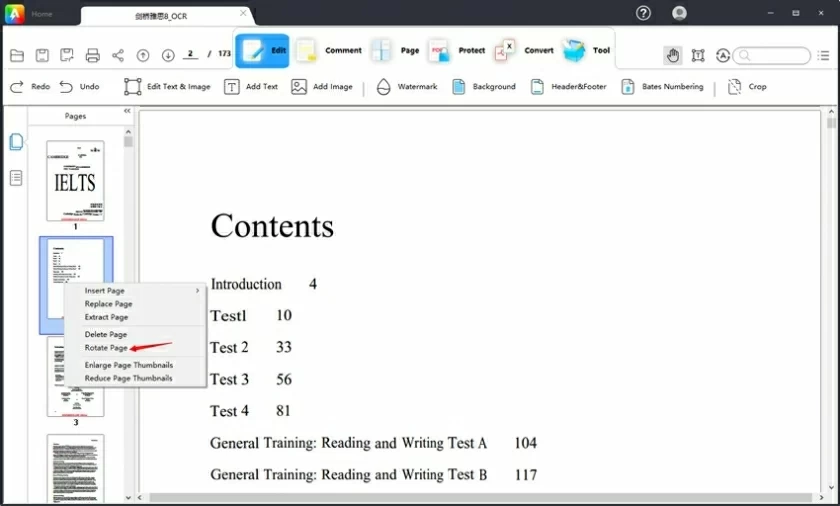
Se você precisar girar todas as páginas no PDF, clique na primeira página na exibição de miniaturas, mantenha pressionada a tecla Ctrl+Shift e role o controle deslizante na exibição de miniaturas até a parte inferior e clique na última página para selecionar todas as páginas. Clique com o botão direito do mouse na página selecionada ou em uma página e selecione Girar página.
Etapa 3 Girar páginas PDF
Selecione a direção para girar a página na janela pop-up, como girar a página PDF horizontalmente ou para cima e para baixo em 90 °, 180 ° e 270 ° e clique em "OK" para girar. Por fim, você pode salvar o arquivo PDF girado localmente.
Depois de abrir o arquivo PDF usando o GeekerPDF, clique com o botão direito do mouse em qualquer lugar da página e selecione a opção Girar página. Você pode definir o intervalo desejado de páginas PDF para girar de uma só vez, como um número específico de páginas ou todas as páginas. Você também pode girar diretamente uma determinada página.
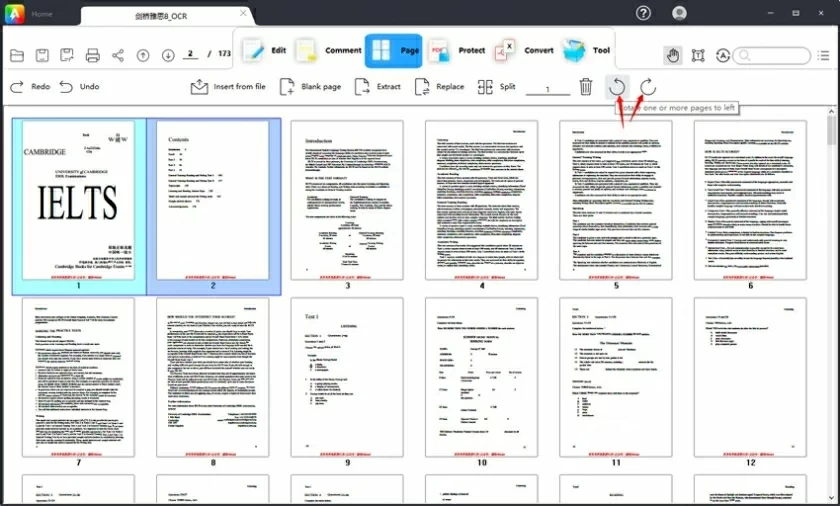
Depois de abrir um arquivo PDF usando GeekerPDF, vá para a opção "Página", selecione uma única página ou mantenha pressionada a tecla "Ctrl" enquanto clica em várias páginas e, em seguida, selecione opções como "Girar para a esquerda" ou "Girar para a direita" como necessários para girar a página do PDF.
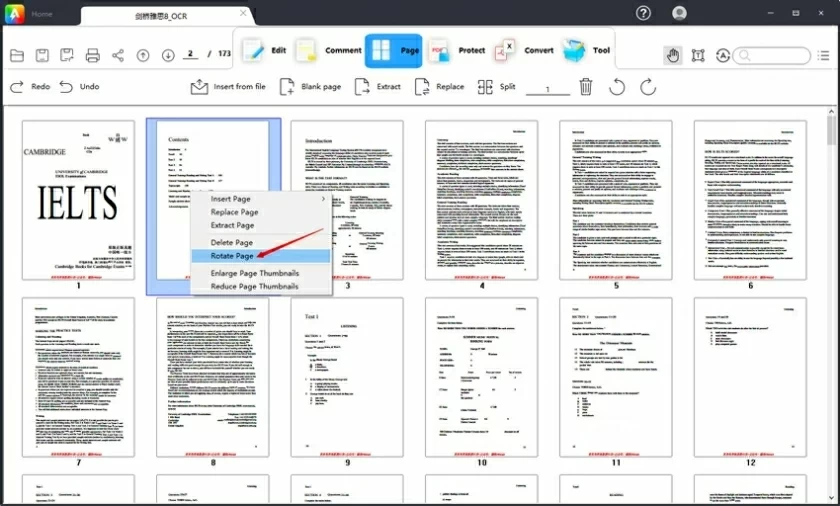
Usar um atalho para girar um PDF significa que, ao visualizar um documento PDF, selecionar a página para girar pode girar a página atual para a esquerda ou para a direita.
Se você não apenas precisa girar a página PDF, mas também precisa editar o conteúdo do documento PDF depois de girar a página PDF, o GeekerPDF pode ajudá-lo a editar facilmente o texto PDF ou editar imagens PDF.
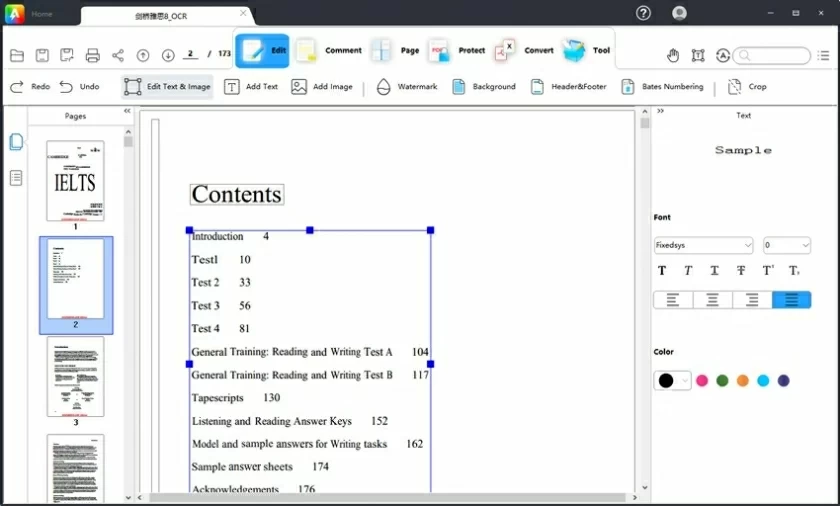
O Editor GeekerPDF é um criador e editor de PDF simples e fácil de usar. A interface é muito intuitiva e você pode criar, ler, editar, anotar e assinar rapidamente todos os arquivos PDF. Além disso, esta ferramenta também possui funções integradas de conversão de PDF e OCR (reconhecimento óptico de caracteres), não apenas pode compactar e converter arquivos PDF em Word, PPT, Excel, etc., mas também pode editar facilmente alguns textos PDF digitalizados.
Especificamente, se for um documento PDF, você pode alterar a fonte do texto, o tamanho e a cor da fonte, adicionar sobrescritos ou subscritos, alinhar o texto, ajustar o espaçamento entre palavras ou linhas e girar os parágrafos do texto. Se for uma imagem PDF, você pode girar, alterar a opacidade da imagem, cortar a imagem, excluir ou substituir a imagem e assim por diante.
O uso do GeekerPDF não apenas suporta a rotação de páginas PDF, mas também permite a rotação de texto e imagens PDF.
Além disso, o GeekerPDF também oferece suporte para mesclar várias páginas PDF e girá-las. Por exemplo, você pode girar todas as páginas na mesma direção e combinar vários documentos PDF em um documento PDF. Por fim, gire o arquivo PDF para que todas as páginas fiquem na mesma direção. Para obter detalhes sobre como mesclar documentos PDF, consulte o site do GeekerPDF. Temos um guia detalhado para você.
Depois de girar, editar ou mesclar o PDF, clique no botão "Arquivo">"Salvar como" e salve o PDF girado como um novo documento PDF.
O GeekerPDF oferece aos usuários uma experiência completa e perfeita para criação, edição, marcação, conversão e assinatura de PDF. Girar PDF é apenas um recurso do GeekerPDF. Venha e baixe e experimente gratuitamente.
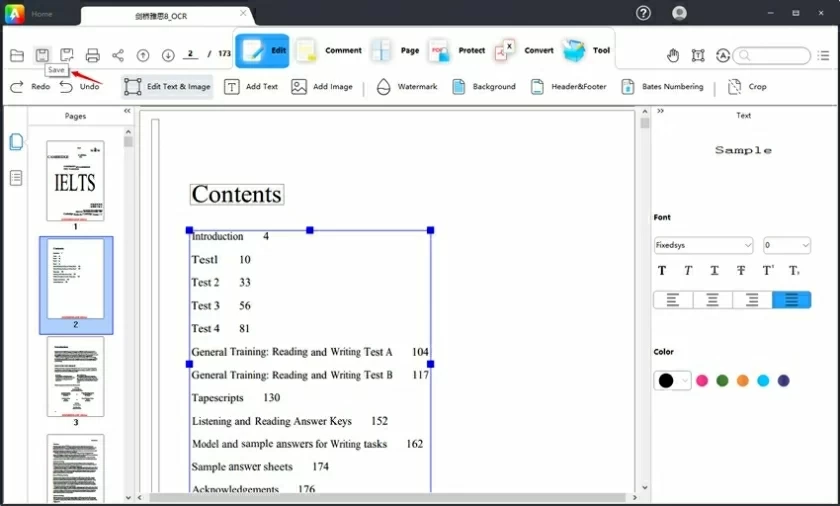
As etapas para girar PDF no Adobe são as seguintes:
Etapa 1 Clique com o botão direito do mouse no arquivo PDF e escolha 'Abrir no Adobe Reader'. Como alternativa, depois de iniciar o Adobe Reader, escolha Arquivo > Abrir para selecionar o arquivo PDF a ser aberto.

Etapa 2 Clique em Exibir > Girar exibição > Sentido horário ou anti-horário para girar a visualização da página PDF. Neste ponto, você verá que a página do PDF foi girada de acordo com suas necessidades.

Estas são as etapas de como girar o PDF no Adobe, mas quando você fecha e reabre o documento PDF, a página do PDF permanecerá como estava antes da rotação. Para girar as páginas do PDF permanentemente, você pode girar facilmente o PDF com o GeekerPDF usando os cinco métodos descritos neste artigo.